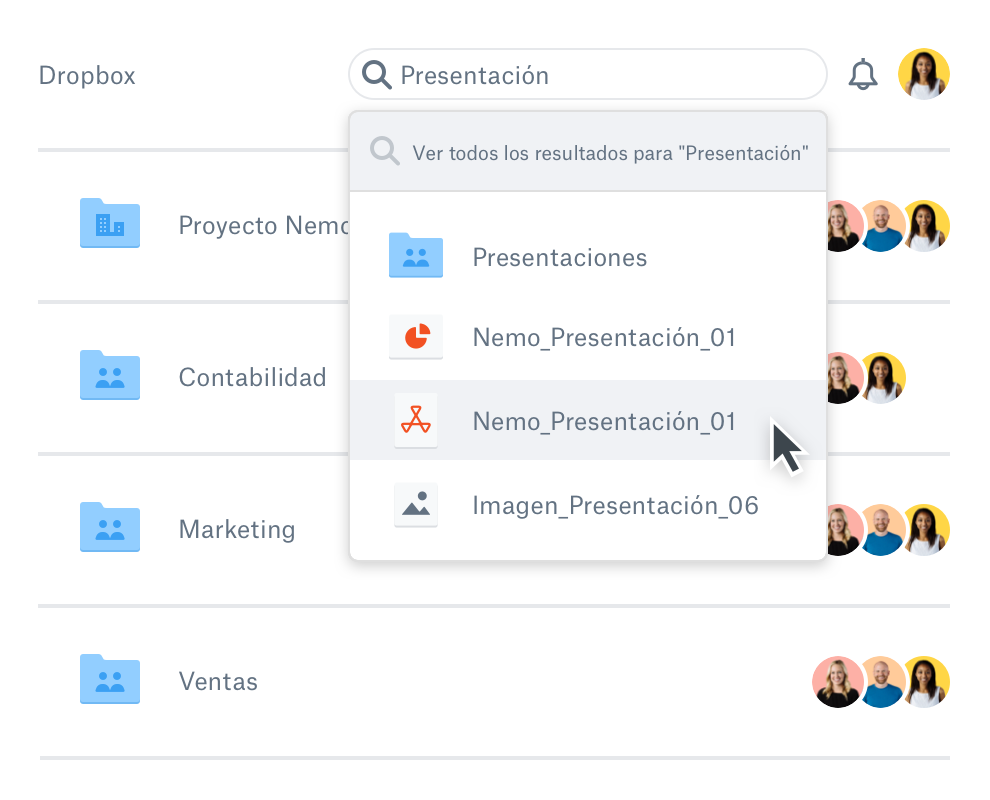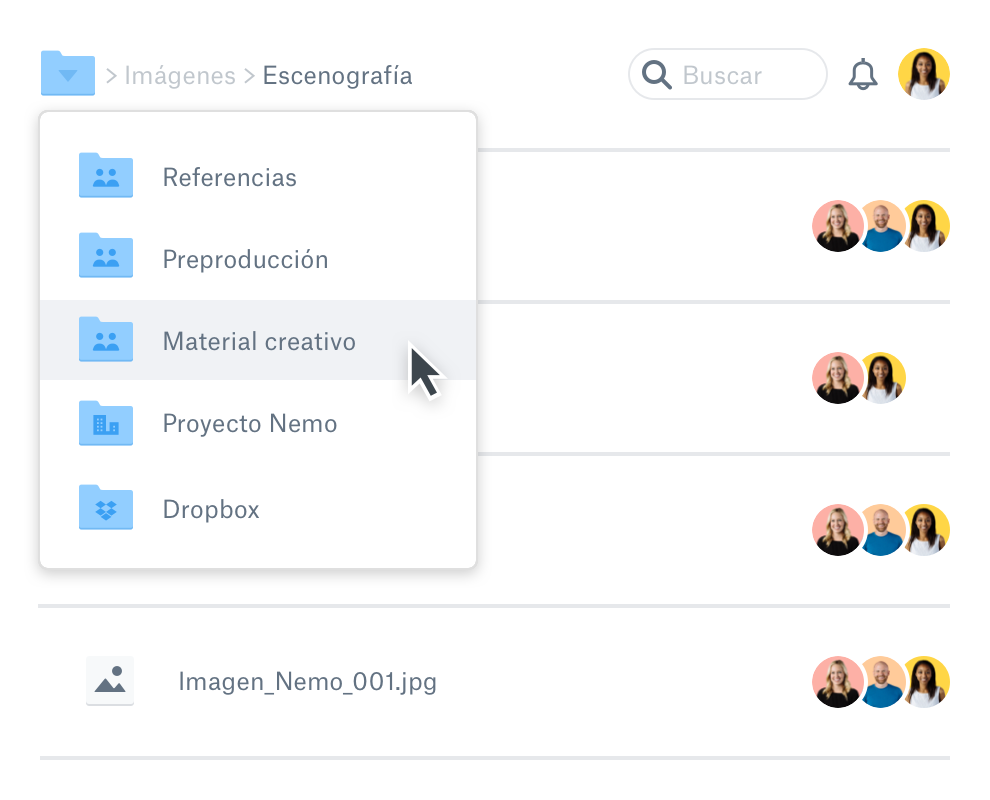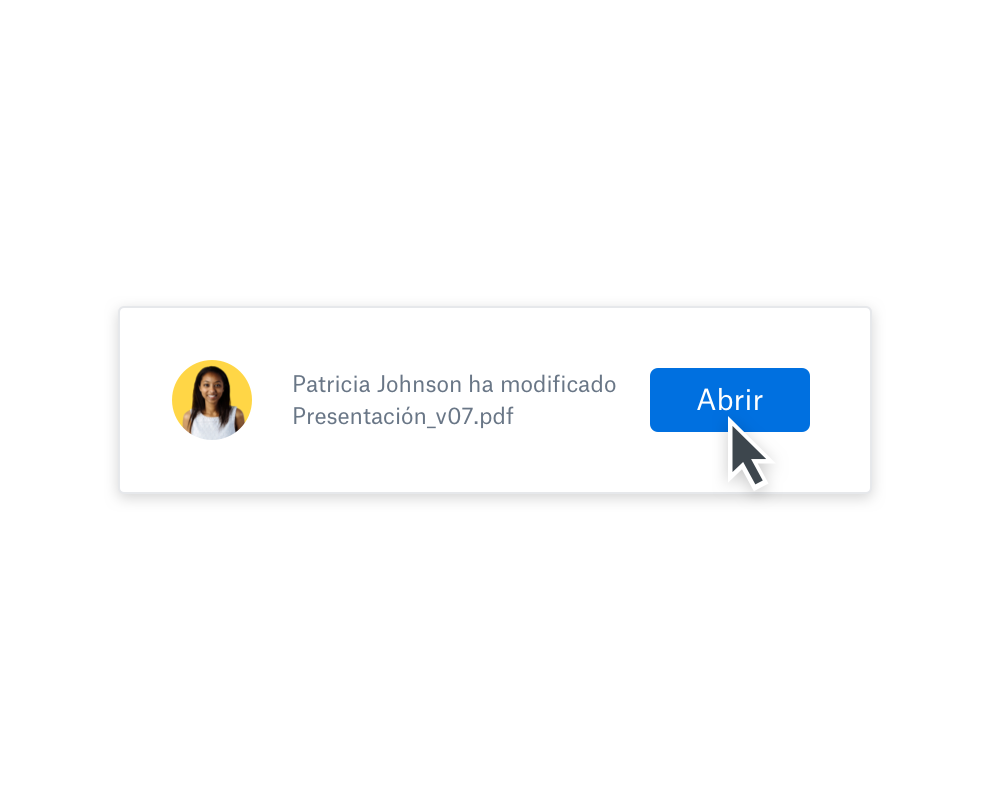Organiza los archivos de tu equipo en un solo lugar
Concéntrate en el trabajo y ahorra tiempo a la hora de buscar y gestionar archivos. Con Dropbox, tienes todo tu contenido al alcance desde una ubicación central y estructurada. Es como un gran archivador, solo que sin todo el papel que conlleva. Tú decides la estructura de carpetas y el sistema de organización de archivos, lo cual permitirá encontrar más fácilmente lo que necesitas cuando lo necesites.
¿Colaboras en un proyecto? Con Dropbox, puedes compartir archivos y carpetas, y decidir quién puede verlos o editarlos. Todas las personas a las que invites podrán ver las carpetas, las subcarpetas y los archivos —así como acceder a todo— desde su cuenta de Dropbox, lo cual les ayudará mucho a encontrar lo que estén buscando.
Las carpetas de grupo conforman un sistema de archivo más sencillo y útil para miembros del equipo concretos. Invita a grupos a carpetas compartidas para que todos los miembros puedan acceder de inmediato a la versión más reciente de los archivos.